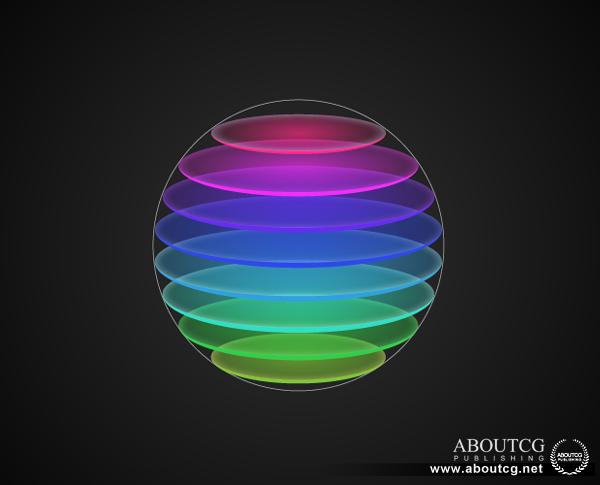步骤9
好,我们已经做好了这个图形的基础部分,现在让我们上点儿颜色吧。你可以用我推荐的颜色,当然你自己也可以随心所欲的创作。
We’ll start with the little pieces giving the illusion of perspective. Select them successively with your Direct
Selection Tool, change their stroke color to none and the fill to the following values:
我们从模拟透视感的那些小形状开始动手。用直接选择工具(A)依次选择他们,去掉它们的描边颜色,将它们的填充颜色改为如下的值:
#FF2C85
#F42DF7
#662DEF
#2F49E7
#31A0DE
#31DEC5
#33CE4A
#7BC636
效果如下所示:
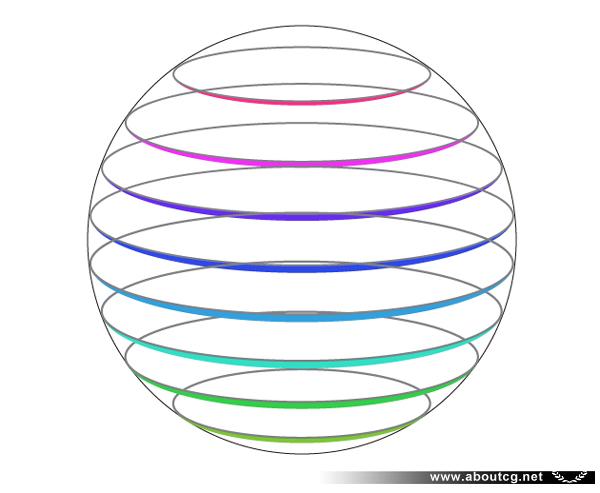
步骤10
The edges have some definition, now let’s get to coloring the interiors of our rings.
现在边缘还显得太过清晰,我们为环形的内部加点色彩。
为8个圆形应用8个渐变。所有的渐变都由我们的8个基本色得来,从100%透明度到到完全透明。应用渐变工具(G)调整渐变的形态和位置。结果应该如下所示:
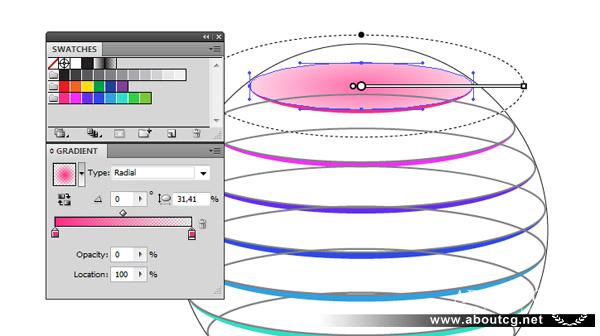
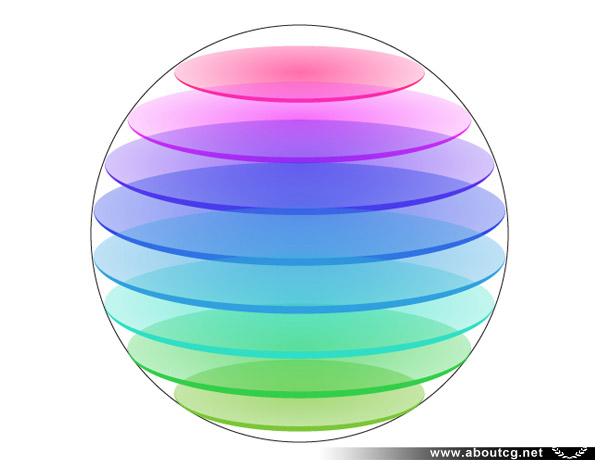
步骤11
现在终于有点儿样子了,但颜色还可以更好。点击直接选择工具(A)选中最上面一组形状,应用效果\风格化\内发光。选择滤色模式,50%不透明度,10px模糊并选择一个和渐变搭配的颜色。当然,我鼓励你在此处多做些尝试。
重复这一步,得到如下效果:
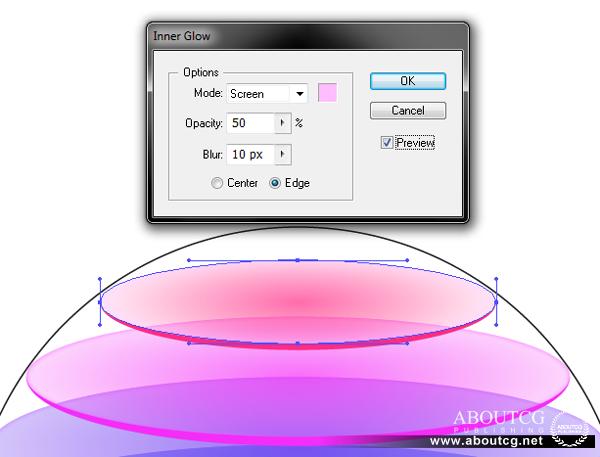
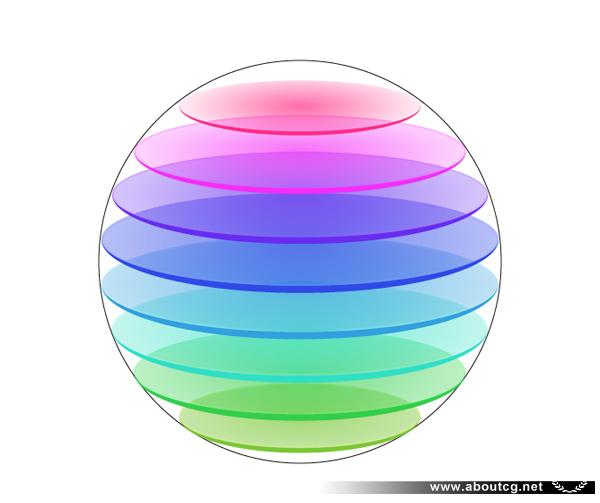
步骤12
在”circle”图层下新建一层。画一个1000px * 1000px的正方形,填充一个深灰色的圆形渐变并锁定这一层。这时球体的某些部分可能显得太暗或太亮按你自己喜欢的感觉去调整吧。一般来说,图像应该像这样: